


在使用Windows 10时,我们常常希望通过默认程序快速打开文件,然而有时候系统可能会将图片默认关联到不希望使用的程序上,比如wps。当您双击图片文件时,系统会自动使用WPS打开,而不是您期望的图片查看器。这可能让您感到困扰,但幸运的是,您可以轻松更改这个默认关联。在本文中,我们将介绍如何解决Win10中图片总是默认用WPS打开的问题,以确保您能够方便地使用您喜欢的图片查看工具。
具体方法如下:
1、在开始菜单中找到WPS Office,点击“配置工具”。
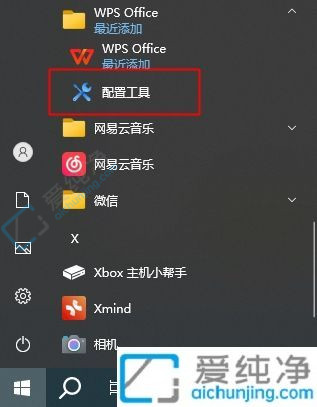
2、点击“高级设置”按钮。
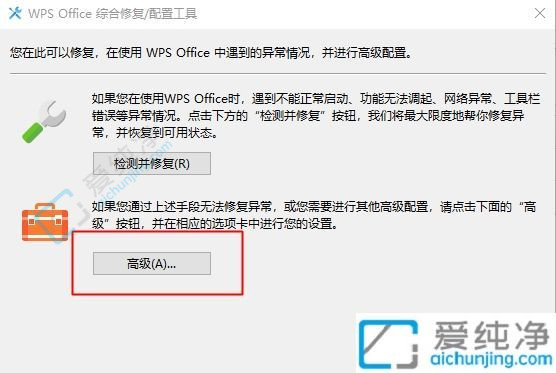
3、找到“图片文件”,取消前面的勾选,然后点击“确定”。
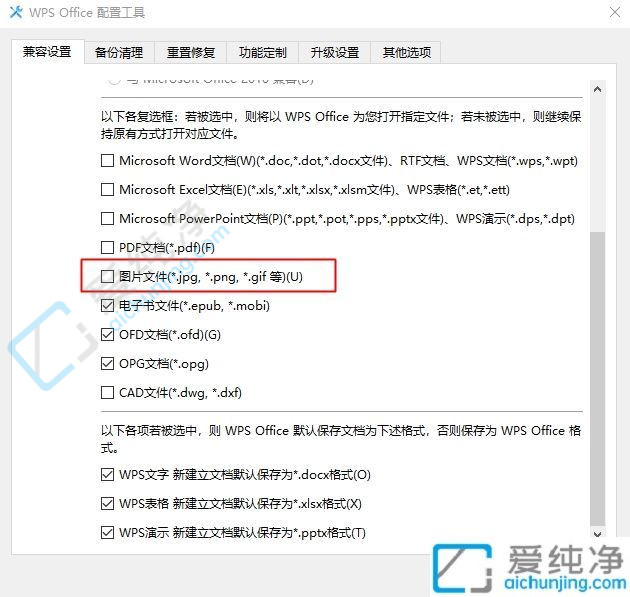
通过本文的介绍,相信您已经了解了如何解决Win10电脑图片总是默认使用WPS打开的问题。无论是使用系统自带的"设置"选项、更改默认程序、还是通过右键菜单进行调整,都可以轻松更改默认的图片打开方式。希望这些方法能够帮助您解决问题,让您更方便地使用自己喜欢的图片查看器或编辑器。
| 留言与评论(共有 条评论) |